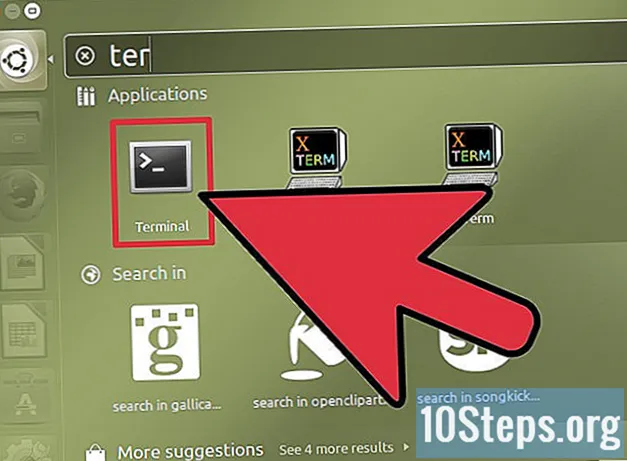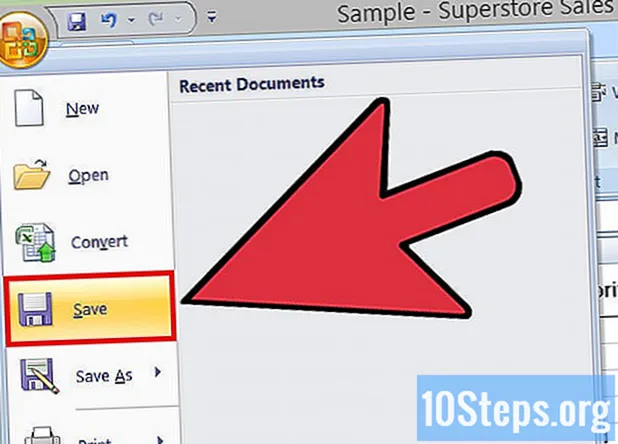
Sisu
Igaüks, kes töötab Exceli arvutustabelitega, mis on täis andmeid, peaks aeg-ajalt leidma teabe duplikaadi. Õnneks on võimalik neid leida funktsiooni "Tingimuslik vormindamine" abil ja eemaldada suvandiga "Eemalda duplikaadid" - nii jääb dokument ja andmed väga täpseks.
Sammud
1. meetod 2-st: funktsiooni "Tingimuslik vormindamine" kasutamine
Avage algne fail. Kõigepealt tuleb valida kõik andmed, mida soovite duplikaatkirjete jaoks uurida.

Klõpsake andmekomplekti vasakus ülanurgas oleval lahtril. Nii algab valikuprotsess.
Hoidke all ⇧ Tõstuklahv vajutage ja klõpsake paremas alanurgas faili viimasel lahtril. See valib kogu andmekogumi.
- Selles protsessis pole järjekord oluline: võite klõpsata kõigepealt näiteks paremas ülanurgas oleval lahtril.

Rippmenüü avamiseks klõpsake nuppu "Tingimuslik vormindamine". Valik on vahekaardi "Kodu" tööriistaribal (sageli jaotises "Stiil").
Klõpsake nuppu "Esiletõstke lahtrireeglid" ja seejärel "Duplicate Values". Hoidke rakud protsessi käigus valitud. Nii avate teises rippmenüüs kohandamisvalikutega akna.

Klõpsake rippmenüüs valikut "Duplicate Summs".- Kui soovite kuvada kõik väärtused ilma kordusteta, klõpsake nuppu "Ainult".
Valige topeltkirjete jaoks esiletõstevärv. Vaikekonfiguratsioonis kasutab Excel lahtrite jaoks helepunast ja neis sisalduva teabe jaoks tumedat.
Tulemuste kuvamiseks klõpsake nuppu "Ok".
Valige üks dubleeritud lahtritest ja vajutage Del selle kustutamiseks. Tähelepanu: ärge kustutage väärtusi, kui iga teave esindab midagi muud (näiteks uurimisandmed).
- Pärast duplikaadikirje kustutamist naaseb teise lahtri sarnane väärtus normaalseks.
Klõpsake uuesti "Tingimuslik vormindamine". Isegi kui te pole korduvaid kirjeid kustutanud, peate enne dokumendi sulgemist lahtritest esiletõstmise eemaldama.
Klõpsake nuppu "Kustuta reeglid" ja seejärel "Kustuta kogu arvutustabeli reeglid". Sel moel eemaldatakse lahtrite värv duplikaatinfoga, mida te pole kustutanud.
- Kui vormindate mitu arvutustabeli jaotist, valige kindel ala ja klõpsake nuppu "Kustuta valitud lahtrireeglid".
Salvestage dokumendis tehtud muudatused. Kui olete muudatustega rahul, siis palju õnne! Olete äsja Excelis duplikaadikirjed leidnud ja eemaldanud!
2. meetod 2-st: funktsiooni "Duplikaatsete kirjete eemaldamine" kasutamine
Avage algne fail. Kõigepealt tuleb valida kõik andmed, mida soovite duplikaatkirjete jaoks uurida.
Klõpsake andmekomplekti vasakus ülanurgas oleval lahtril. Nii algab valikuprotsess.
Hoidke all ⇧ Tõstuklahv vajutage ja klõpsake paremas alanurgas faili viimasel lahtril. See valib kogu andmekogumi.
- Selles protsessis pole järjekord oluline: võite klõpsata kõigepealt näiteks paremas ülanurgas oleval lahtril.
Klõpsake ekraani ülaosas vahekaardil "Andmed".
Leidke tööriistaribalt jaotis „Andmetööriistad”. See sisaldab funktsioone teie valitud teabe manipuleerimiseks, sealhulgas valikut "Eemalda duplikaadid".
Klõpsake nuppu "Eemalda duplikaadid". See avab kohandamisakna.
Klõpsake nuppu "Vali kõik". Seega näete, kas kõik veerud on valitud.
Kontrollige veerge, millega soovite tööriista kasutada. Vaikimisi on need kõik esile tõstetud.
Vajadusel klõpsake nuppu "Minu andmed sisaldavad päiseid". Seega paneb see programmi liigitama esimesed veerurakud päiseks, jättes need protsessist välja.
Korduvate kirjete eemaldamiseks klõpsake nuppu "OK". Programm eemaldab kõik valitud väärtused automaatselt.
- Kui programm teatab, et dokumendis pole duplikaate - aga teie tea mis on olemas - kontrollige aknas "Duplikaatide eemaldamine" üksikuid veerge. Selle individuaalse analüüsiprotsessiga saab probleeme tuvastada.
Salvestage dokumendis tehtud muudatused. Kui olete muudatustega rahul, siis palju õnne! Olete äsja Excelis duplikaadikirjed leidnud ja eemaldanud!
Näpunäited
- Korduvate väärtuste tuvastamiseks võite installida ka eraldiseisva utiliidi. Mõni neist täiustab Exceli tingimusliku vormindamise funktsiooni ja võimaldab kasutajal rakkude tuvastamiseks kasutada erinevaid värve.
- Duplikaatväärtuste kustutamine võib olla kasulik neile, kes peavad kontrollima sündmuse külaliste loendeid, aadressikatalooge vms.
Hoiatused
- Salvestage oma edusammud alati, kui olete valmis!